Samenvatting :
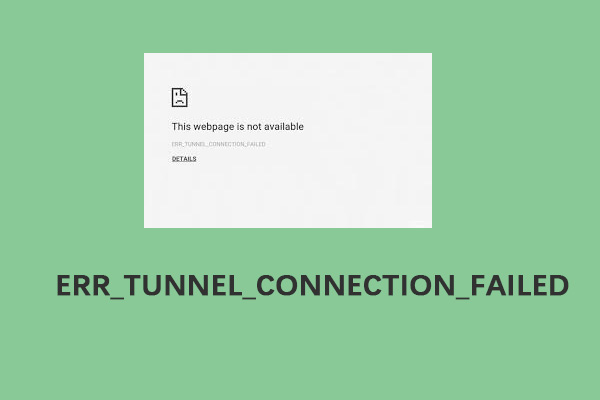
Een van de fouten voor de webbrowser Google Chrome is ERR_TUNNEL_CONNECTION_FAILED. Deze fout kan zich voordoen bij iedereen die op het web surft. Als u het vinden van de methoden om zich te ontdoen van de fout, zal dit bericht van MiniTool laten zien hoe dat te doen.
ERR_TUNNEL_CONNECTION_FAILED
Een VPN of Proxyserver verwijdert headergegevens van het verzoek van een gebruiker aan een website om uw identiteit te beschermen of te verbergen. In de meeste gevallen zal dit geen problemen veroorzaken, en kunt u zonder problemen verbinding maken met de website.
Soms kunnen de verwachte en verstrekte gegevens echter verschillen, en de foutmelding ERR_TUNNEL_CONNECTION FAILED zal verschijnen. Hier zijn enkele van de redenen voor deze foutmelding:
1. Onjuiste website domein configuratie.
2. Conflicterende browser gegevens.
3. DNS-verbinding problemen.
4. Proxy-instellingen onjuist ingevoerd.
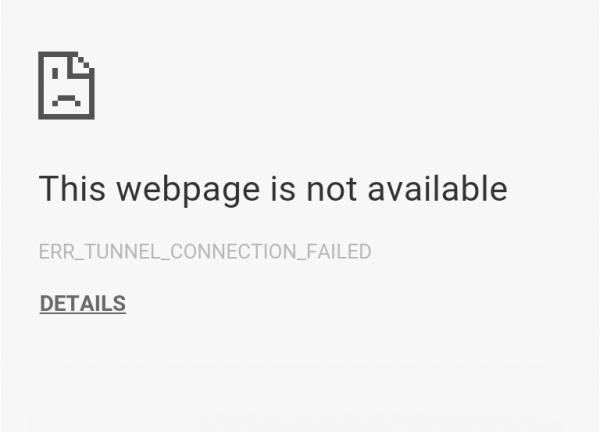
Hoe de “ERR_TUNNEL_CONNECTION_FAILED” fout te verhelpen
Dan, zal ik introduceren hoe de “ERR_TUNNEL_CONNECTION_FAILED” fout te verhelpen.
Fix 1: Automatisch instellen van de verbindings instellingen
De eerste oplossing voor u is het instellen van automatisch detecteren van de verbindings instellingen. De stappen zijn als volgt.
Stap 1: Typ Internet Opties in het zoekvak om het te openen. Navigeer vervolgens naar het tabblad Verbindingen.
Stap 2: Klik onder het gedeelte Instellingen voor lokale netwerken (LAN) op de knop LAN-instellingen.
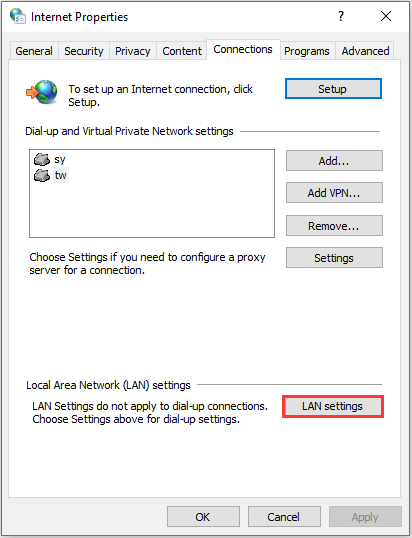
Stap 3: Schakel vervolgens het selectievakje Gebruik een proxyserver voor uw LAN uit (Deze instellingen zijn niet van toepassing op inbel- of VPN-verbindingen).
Stap 4: Klik op OK en start vervolgens de computer opnieuw op om de wijzigingen door te voeren.
Oplossing 2: Flush the DNS Resolver Cache
Je kunt ook proberen de DNS resolver cache te flushen om ERR_TUNNEL_CONNECTION_FAILED Chrome te verhelpen. Deze post – Hoe DNS Resolver Cache in Windows 10/8.1/7 te spoelen kan degene zijn die u nodig hebt.
Fix 3: Gebruik een VPN-verbinding
Het kan zijn dat de login van uw computer op het netwerk uw toegang tot de site blokkeert. Dus, om dit op te lossen, kunt u proberen deze VPN-verbinding extensies uit de Google Chrome extensies online winkel en controleer of u toegang krijgt tot de site normaal.
Fix 4: Browsergegevens
Soms kan de beschadigde Chrome-cache de fout veroorzaken. Dus, kunt u proberen het te wissen om de fout te herstellen. Hier is een richtlijn hieronder voor u.
Stap 1: In de Chrome-pagina, druk op Ctrl + Shift + Delete toetsen tegelijk om het venster Browsergegevens wissen te openen.
Stap 2: Ga naar het tabblad Geavanceerd en selecteer Alle tijd in het vervolgkeuzemenu.
Stap 3: Schakel de selectievakjes Browsing geschiedenis, Downloadgeschiedenis, Cookies en andere sitegegevens, en Opgeslagen afbeeldingen en bestanden in.
Stap 4: Klik op de knop Gegevens wissen om deze wijziging toe te passen.
Nu, heropen uw Google Chrome en controleer of dit probleem is opgelost of niet.
Fix 5: Conflicterende browserextensies verwijderen
Extensies en werkbalken die op uw browser zijn geïnstalleerd, zullen waarschijnlijk conflicteren met het laden van uw website. Dus, moet u deze extensies en werkbalken verwijderen of uitschakelen om de fout “ERR_TUNNEL_CONNECTION_FAILED” te verhelpen.
Fix 6: Reset Google Chrome Browser
Als alle bovenstaande fixes niet werken, kunt u proberen om Google Chrome browser te resetten om de “ERR_TUNNEL_CONNECTION_FAILED” fout te verhelpen. Hier is hoe dat te doen:
Stap 1: Open Google Chrome, en klik vervolgens op de knop Google Chrome aanpassen en regelen.
Stap 2: Klik op Instellingen in de rechterbovenhoek van de hoofdpagina om de momentopname te openen.
Stap 3: Vouw het tabblad Instellingen uit en klik op Geavanceerd om het vervolgkeuzemenu te openen.
Stap 4: Navigeer naar het tabblad Systeem in het vervolgkeuzemenu en schakel de instelling Hardwareversnelling gebruiken indien beschikbaar uit.
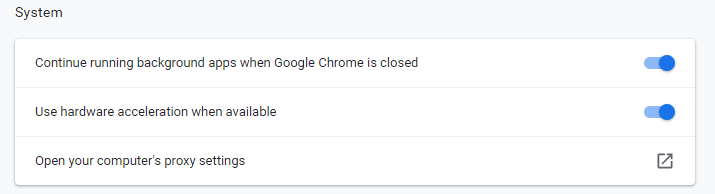
Start daarna Google Chrome opnieuw op en controleer of ERR_TUNNEL_CONNECTION_FAILED nog steeds optreedt.

Hoe repareer je de Err_Cache_Miss-fout in Google Chrome? Bekijk de 6 tips (met stap-voor-stap handleiding) in deze post.
Final Words
Tot slot, deze post heeft geïntroduceerd wat de ERR_TUNNEL_CONNECTION FAILED error veroorzaakt en heeft ook 6 manieren gedemonstreerd om deze fout te verhelpen. Als u dezelfde fout bent tegengekomen, probeer dan deze oplossingen.